
- •1. Введение
- •2. Интерфейс пользователя
- •В Рис. 3. Символьные преобразования выраженийарианты заданий
- •Контрольные вопросы
- •3. Основы работы с mathcad
- •Варианты заданий
- •Контрольные вопросы
- •4. Работа с массивами
- •Варианты заданий
- •Контрольные вопросы
- •5. Построение графиков
- •Варианты заданий
- •Контрольные вопросы
- •6. Решение уравнений
- •6.1. Решение алгебраического уравнения
- •6.2. Решение трансцендентного уравнения
- •6.3. Решение систем уравнений
- •6.4. Решение систем линейных уравнений
- •Варианты заданий
- •Контрольные вопросы
- •Литература
- •Содержание
Варианты заданий
1. Сформировать квадратную матрицу А порядка размерности n*n, элементы aij которой определяются с помощью функции f(i,j).
Выполнить последовательность следующих вычислений:
определить матрицу B, транспонированную относительно матрицы A;
вычислить след матрицы A;
вычислить определитель матрицы A;
вычислить матрицу D, обратную к матрице A;
вычислить минимальный и максимальный элементы матрицы D.
|
Вариант |
n |
Функция f(i,j) |
Вариант |
n |
Функция f(i,j) |
|
1 |
3 |
i+2*j |
9 |
5 |
i*i*i+j |
|
2 |
4 |
i+10*j |
10 |
3 |
(i-2)*(j-2) |
|
3 |
5 |
2*i+3*j |
11 |
4 |
(i+1)*(j+10) |
|
4 |
5 |
10*i+j |
12 |
5 |
(i+5)*(j-1) |
|
5 |
4 |
2-i+10*j |
13 |
3 |
i*(i-2)+j*(j-4) |
|
6 |
3 |
i-j*j+i*j |
14 |
4 |
i*(i-1)+j*(j-5) |
|
7 |
3 |
i*i-(j-2)*(j-2) |
15 |
5 |
3*i*i-2*j*j |
|
8 |
4 |
2*i*i-3*j*j |
16 |
3 |
(i-1)*(i-2)+j*(j-1) |
2. Сформировать два вектора U иV размерностью 6. Найти их скалярное произведение, сохранив в переменной d.
Контрольные вопросы
1. Какие способы задания векторов и матриц существуют в MathCad?
2. Какая системная переменная определяет нижнюю границу индексации элементов массива?
3. Как обращаться к отдельному элементу вектора?
4. Как обращаться к отдельному элементу матрицы?
5. Как просмотреть содержимое массива, определенного через дискретный аргумент?
6. Как обращаться к отдельному столбцу матрицы?
5. Построение графиков
Современные версии пакета MathCad обладают мощными графическими возможностями. В частности они позволяют строить графики различных типов в двумерных системах координат, а также трехмерные графики. Примеры построения графиков различных типов, а также решение других задач можно просмотреть в демонстрационных файлах (папка qsheet).
Инструменты для построения графиков в MathCad доступны в меню Insert Graph или в палитре операторов. На этой палитре расположены все основные типы графиков:
график кривой в двумерной декартовой системе координат (X-Y Plot);
график кривой в полярной системе координат (Polar Plot);
поверхность (Surface);
контурный график (Contour Plot);
столбиковая трехмерная (3D) диаграмма (3D Bar Plot);
точечный трехмерный (3D) график (3D Scatter Plot).;
векторное поле (Vector Field).
Двумерный декартов график (кнопка X-Y Plot) – самый распространенный график. Он иллюстрирует связи между двумя или несколькими векторами. Графическая область представляет собой две вложенные рамки. Во внутренней отображаются непосредственно кривые зависимости. Пространство между рамками служит для визуализации разного рода служебной информации. Графическую область можно увеличивать и уменьшать с помощью специальных маркеров, расположенных на ее внешней рамке.
MathCad допускает различную детализацию при описании характеристик графика. Можно выделить два варианта такой детализации.
1
Рис.
11. Неполное и полное описание графика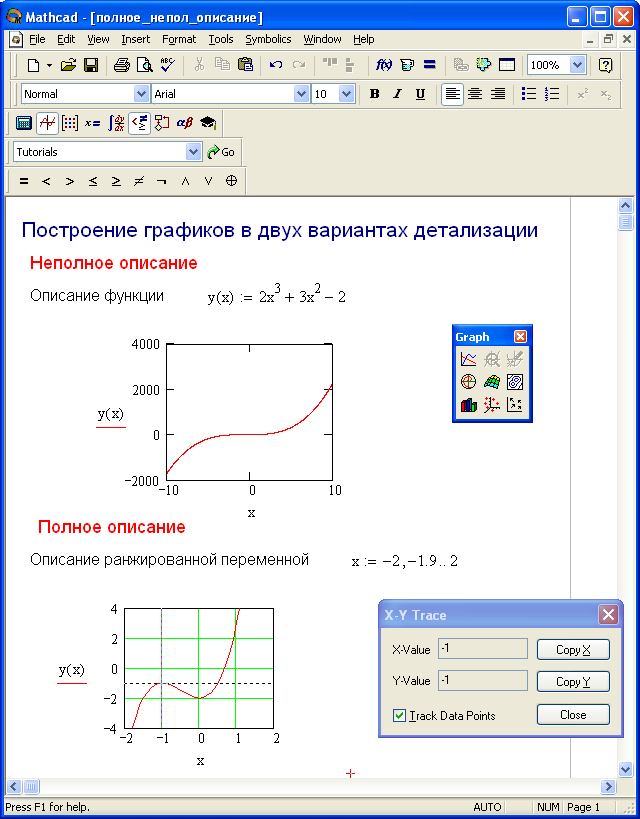
2. Полное описание соответствует такой ситуации, когда кроме вида функции явно описываются пределы изменения и шаг аргумента. Пределы изменения значений аргумента и функции указываются в соответствующих позициях шаблона (рис. 11).
Рассмотрим данный вариант, разбив построение графика на три этапа.
Этап 1: задание вида функций одной переменной.
Этап 2: формирование вектора значений аргумента. Механизм многократного повторения вычислений реализован в виде ражированной переменной (рис. 11).
Этап 3: построение графика. Третий этап в свою очередь делится на три шага.
Шаг 1: вызов шаблона графика – прямоугольника с чёрными квадратиками у левой и правой сторон.
Шаг 2: заполнение пользователем пустых полей в середине вертикальной и горизонтальной осей именем функции и именем аргумента. Если функций больше одной, то их имена вводятся через запятую.
Шаг 3: другие четыре пустых поля(предельные значения аргумента и функции)среда заполняет сама в случае неполного описания. В случае полного описания эти поля заполняет пользователь.
График появляется на дисплее после вывода курсора из зоны графика, (рис. 11). На рисунке видно, что вариант полного описания графика позволяет выявить все особенности функции: экстремумы, точки пересечения с осями координат.
В
Рис.
12. Вызов опции «Trace»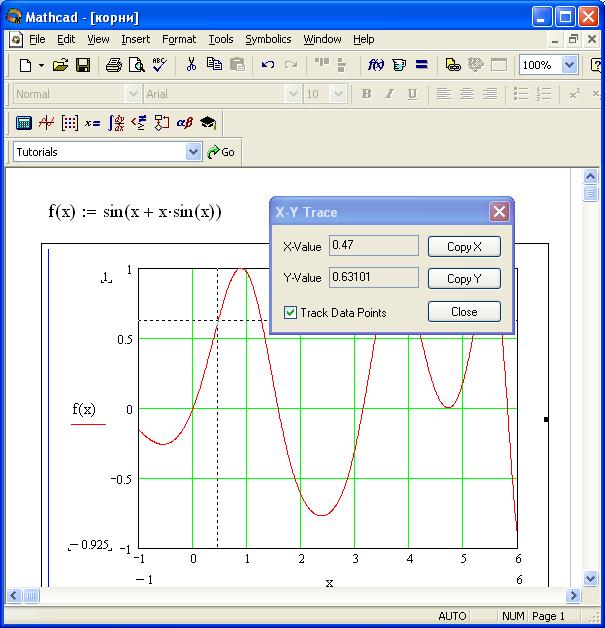
Для вызова опции Trace следует установить курсор в поле графика и нажать правую клавишу мыши для вызова контекстного меню с опциями редактирования.
Далее следует выбрать опцию Trace. На рабочем документе появится диалоговое окно X-Y Trace (рис. 12). Если установить курсор на график, то в поле шаблона появится визир, координаты перекрестья которого будут выводиться в индикаторы окна X-Y Trace (X-Value, Y-Value).
При перемещении курсора в поле графика координаты перекрестья визира будут следовать за ним, а если включить режим Track Data Points, то перекрестье визира будет перемещаться только по линии графика.
Окно форматирования вида графической области Format, открыть которое можно с помощью одноименной команды контекстного меню позволяет установить параметры графика.
Для управления отображением линий на графике существует вкладка Traces, где приведен формат каждой линии и элементы управления изменением формата. Маркеры для отдельных точек можно выбрать из списка Symbol, из списка Lіne выбирается тип линии, а из списка Color − цвет графика. Список Type определяет средство связи отдельных точек графика, а список Weіght − толщину линии на графике.
Ф
Рис.
13. Графики функций, заданных в декартовых
координатах. Анализируется визуальное
изменение графика в зависимости от
параметра a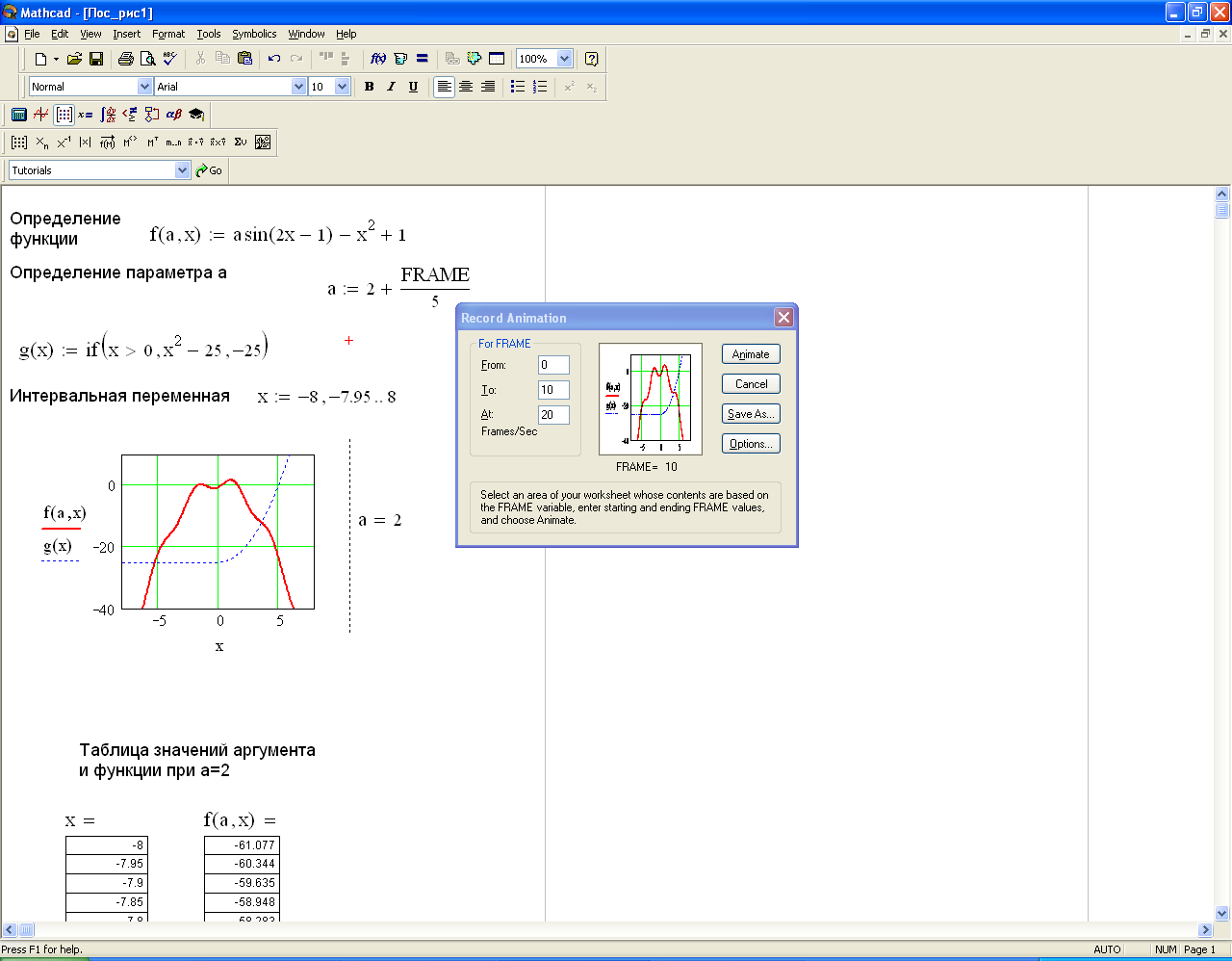
В MathCad встроены средства анимации, позволяющие «оживить» документы. С анимацией связана системная переменная FRAME (счетчик кадров анимации), которой через команды Tools è Animation è Record в диалоговом окне Record Animation можно приказать меняться, например от 0 до 10, рис.13.
При открытом окне Record Animation нужно выделить область, визуальное изменение которой желательно проанализировать и нажать кнопку Animate. После этого появится окно Playback, где средствами Microsoft Video будет показано изменение кривой на графике в зависимости от изменения значения переменной FRAME.
Г
Рис.
14. . Построение кривой, заданной в
параметрической форме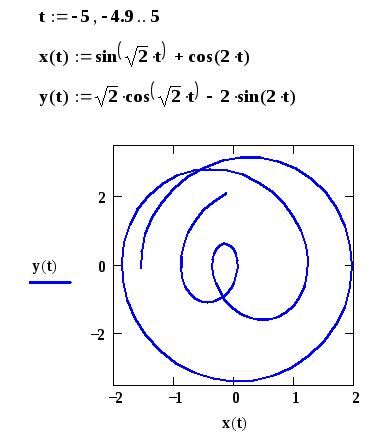
Если аргумент представляет собой угол, изменяющийся от 0 до 360 градусов, то ось аргументов декартова графика целесообразно «свернуть в круг» и получить полярный график (кнопка Polar Plot).
Шаблон для построения полярного графика представлен кругом с четырьмя полями ввода (рис. 15).
П
Рис.
15. Полярный график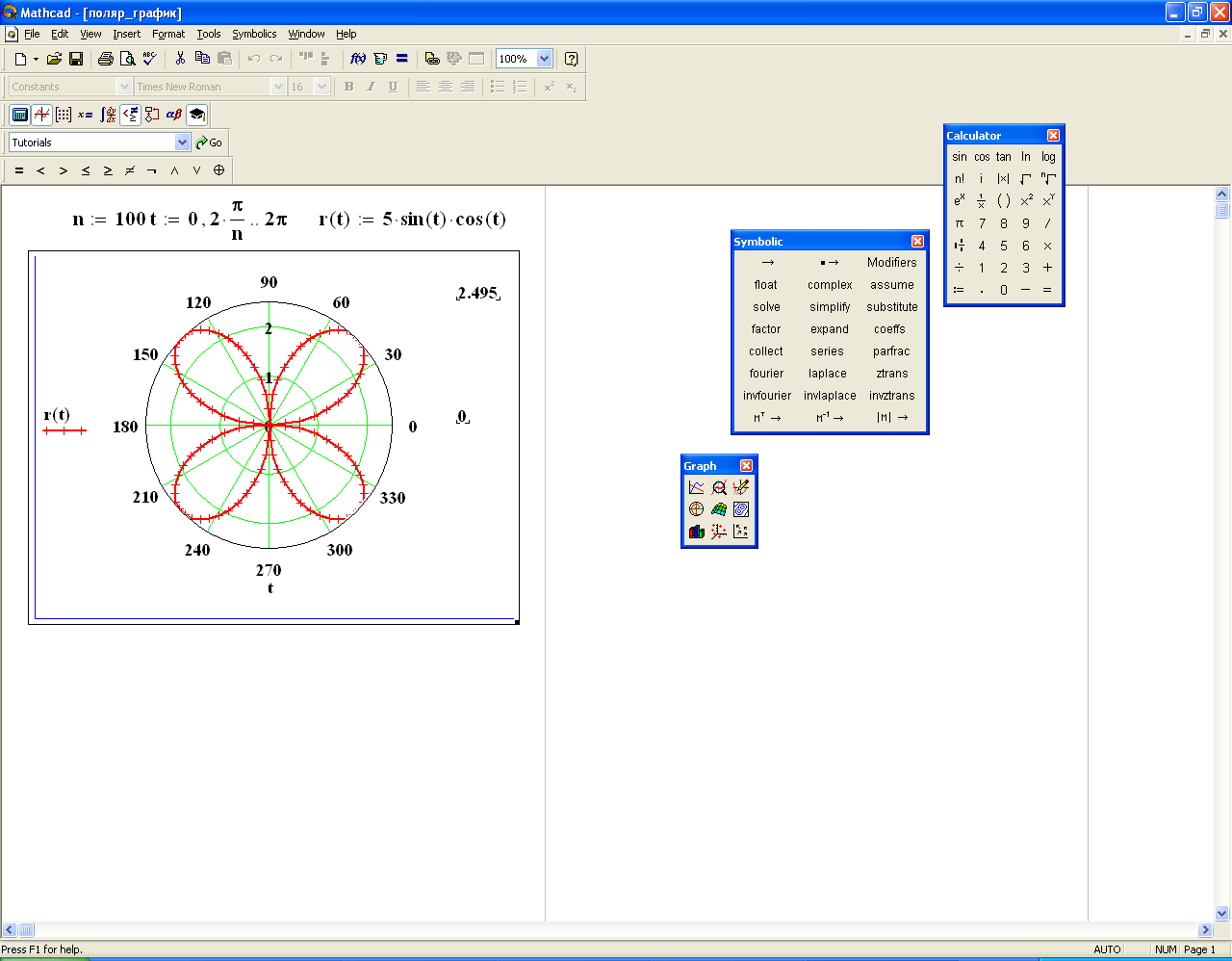
Два поля ввода справа предназначены для верхнего и нижнего граничных значений радиуса. MathCad заполняет эти поля по умолчанию. Если требуется, можно изменять эти пределы.
Последовательность создания графика функции, заданной в полярной системе координат, подобна тому, что показано на рис. 15:
определяется число точек, необходимых для построения кривой;
определяется угол t как дискретный аргумент с заданным приращением;
определяется функция от дискретного аргумента r(t);
отображается график r(t) в полярных координатах.
На чертеже нанесены линии сетки, сделана разметка радиальной оси, и каждая точка на кривой отмечена символом.
